OS Xのシステム環境設定
【POINT】
・Windowsのコントロールパネルに相当
・システムの機能や動作について設定
・見やすいインターフェイスで簡単設定
システム環境設定のウインドウ
システム環境設定は、ドックのアイコンやアップルメニュー、[アプリケーション]フォルダなどから起動できる標準ソフトの1つとして存在しています。
メインウインドウでは、カテゴリ別に項目が並んでおり、それぞれを「パネル」と呼びます。各設定パネルをクリックすると設定項目が開き、基本的にはスイッチやスライダなどを操作した瞬間に反映されます。
ただし、[ネットワーク]パネルなど一部のパネルでは、ウインドウ右下に出てくる[適用]ボタンを押すまでは反映されないものもあります。
設定したい項目がどのパネルに該当するのかわからないときは、右上の検索窓にキーワードを入力すると候補に上がったパネルにスポットライトが当たって教えてくれます。
システム環境設定のインターフェイス
システム環境設定の便利技
? 設定パネルを検索
検索窓にキーワードを入力すると、関連がありそうなパネルにスポットライトが当たります。キーワードも自動的に補完されるので、困ったら検索してみましょう。
? パネルの並べ替え
初期設定ではカテゴリ順ですが、[表示]メニューからアルファベット順に変更することもできます。
? パネルのカスタマイズ
設定が不要なパネルを非表示にしてシステム環境設定をすっきりさせることもできます。[表示]メニューから[カスタマイズ]を選び、チェックをオン/オフします。
一般
【POINT】
・インターフェイスの見た目や動作を変更
・自動保存や再開機能の設定
・デフォルトWEBブラウザの設定
[一般]のパネル画面
? この2つのオプションにチェックすると自動保存や再開機能がオフになります。


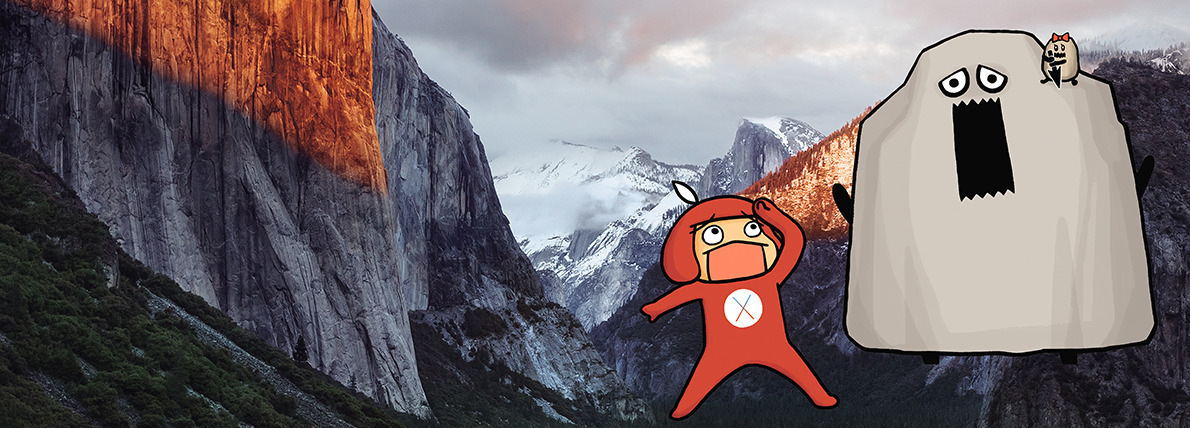

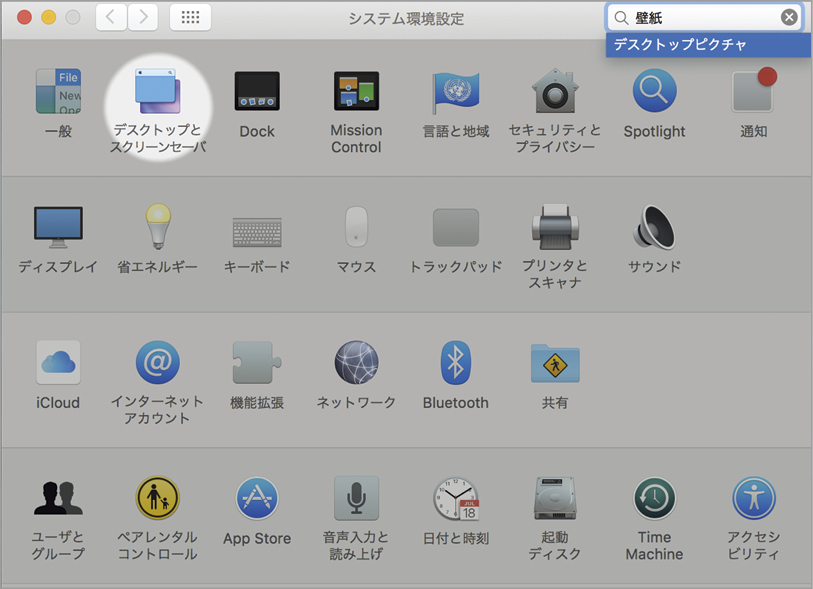





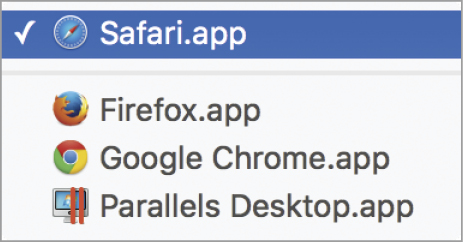




![アプリ完成間近! 歩数連動・誕生日メッセージ・タイマー機能など“こだわり”を凝縮/松澤ネキがアプリ開発に挑戦![仕上げ編]【Claris FileMaker 選手権 2025】](https://macfan.book.mynavi.jp/wp-content/uploads/2025/10/IMG_1097-256x192.jpg)